VFP全面控制EXCEL.docx
《VFP全面控制EXCEL.docx》由会员分享,可在线阅读,更多相关《VFP全面控制EXCEL.docx(10页珍藏版)》请在冰豆网上搜索。
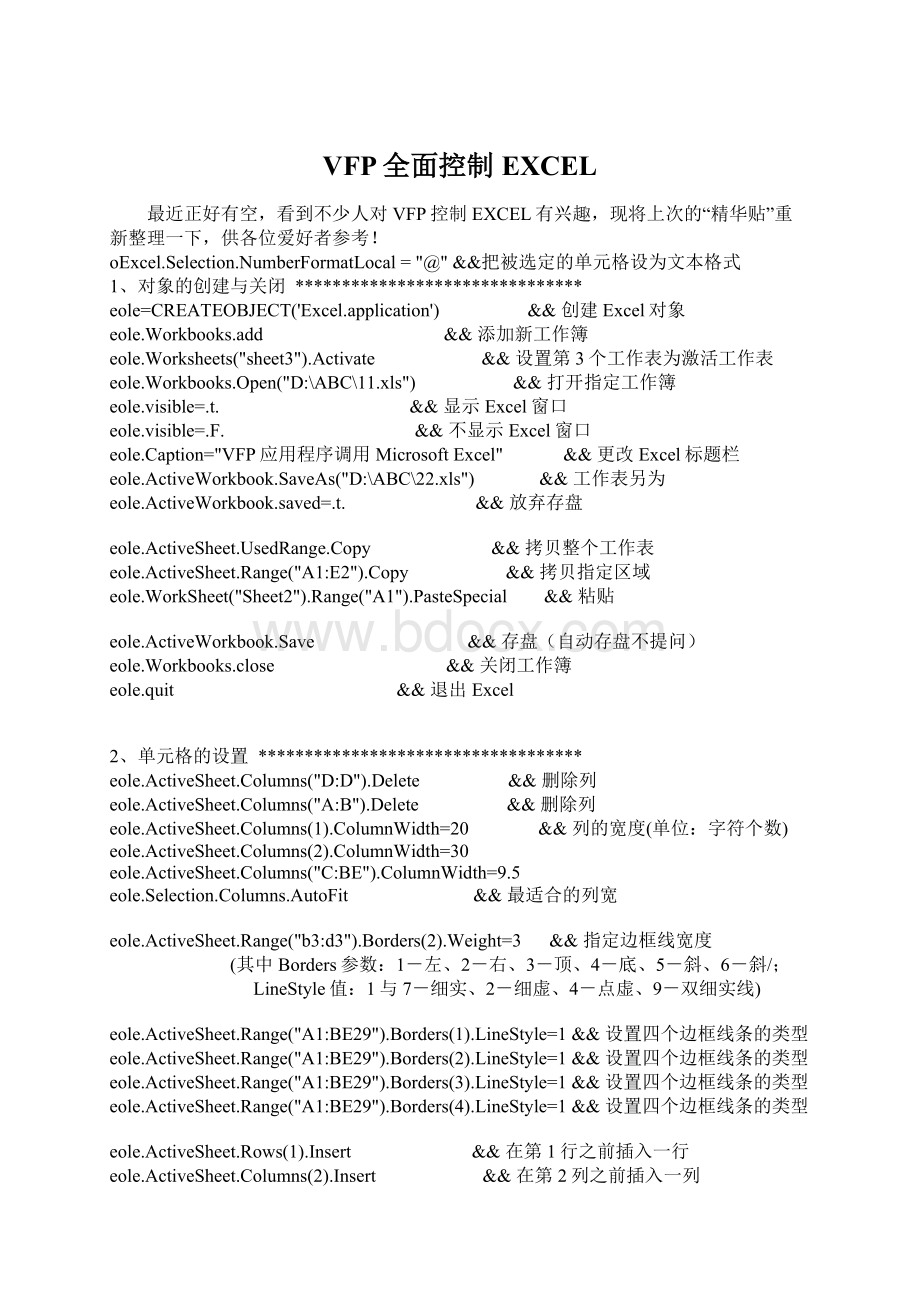
VFP全面控制EXCEL
最近正好有空,看到不少人对VFP控制EXCEL有兴趣,现将上次的“精华贴”重新整理一下,供各位爱好者参考!
oExcel.Selection.NumberFormatLocal="@"&&把被选定的单元格设为文本格式
1、对象的创建与关闭 *******************************
eole=CREATEOBJECT('Excel.application') &&创建Excel对象
eole.Workbooks.add &&添加新工作簿
eole.Worksheets("sheet3").Activate &&设置第3个工作表为激活工作表
eole.Workbooks.Open("D:
\ABC\11.xls") &&打开指定工作簿
eole.visible=.t. &&显示Excel窗口
eole.visible=.F. &&不显示Excel窗口
eole.Caption="VFP应用程序调用MicrosoftExcel" &&更改Excel标题栏
eole.ActiveWorkbook.SaveAs("D:
\ABC\22.xls") &&工作表另为
eole.ActiveWorkbook.saved=.t. &&放弃存盘
eole.ActiveSheet.UsedRange.Copy &&拷贝整个工作表
eole.ActiveSheet.Range("A1:
E2").Copy &&拷贝指定区域
eole.WorkSheet("Sheet2").Range("A1").PasteSpecial &&粘贴
eole.ActiveWorkbook.Save &&存盘(自动存盘不提问)
eole.Workbooks.close &&关闭工作簿
eole.quit &&退出Excel
2、单元格的设置 ***********************************
eole.ActiveSheet.Columns("D:
D").Delete &&删除列
eole.ActiveSheet.Columns("A:
B").Delete &&删除列
eole.ActiveSheet.Columns
(1).ColumnWidth=20 &&列的宽度(单位:
字符个数)
eole.ActiveSheet.Columns
(2).ColumnWidth=30
eole.ActiveSheet.Columns("C:
BE").ColumnWidth=9.5
eole.Selection.Columns.AutoFit &&最适合的列宽
eole.ActiveSheet.Range("b3:
d3").Borders
(2).Weight=3 &&指定边框线宽度
(其中Borders参数:
1-左、2-右、3-顶、4-底、5-斜、6-斜/;
LineStyle值:
1与7-细实、2-细虚、4-点虚、9-双细实线)
eole.ActiveSheet.Range("A1:
BE29").Borders
(1).LineStyle=1&&设置四个边框线条的类型
eole.ActiveSheet.Range("A1:
BE29").Borders
(2).LineStyle=1&&设置四个边框线条的类型
eole.ActiveSheet.Range("A1:
BE29").Borders(3).LineStyle=1&&设置四个边框线条的类型
eole.ActiveSheet.Range("A1:
BE29").Borders(4).LineStyle=1&&设置四个边框线条的类型
eole.ActiveSheet.Rows
(1).Insert &&在第1行之前插入一行
eole.ActiveSheet.Columns
(2).Insert &&在第2列之前插入一列
eole.cells(1,2).value="ABTMC" &&给单元格赋值
eole.cells(2,2).value="&BBBB" &&给单元格赋值
eole.ActiveSheet.Cells(1,4).ClearContents &&清除单元格公式
eole.ActiveSheet.Rows
(1).RowHeight=1/0. &&设置指定行的高度(单位:
磅)
*(行高为1厘米,1磅=0.035厘米)
eole.ActiveSheet.ROWS
(1).Font.Name="黑体" &&设置字体
eole.ActiveSheet.ROWS
(1).Font.Size=14 &&设置字体大小
eole.ActiveSheet.ROWS
(1).Font.Bold=.t. &&设置整行字体为粗体
eole.ActiveSheet.Cells(1,1).Font.Italic=.t. &&设置字体为斜体
eole.Range("A3:
BE3").select
eole.selection.WrapText=.T. &&自动换行
eole.selection.HorizontalAlignment=3 &&水平方向 2左对齐,3居中,4右对齐
eole.selection.VerticalAlignment=2 &&垂直方向 1靠上 ,2居中,3靠下
eole.Range("A2:
B2").select
eole.selection.MergeCells=.T. &&合并单元
eole.selection.HorizontalAlignment=2 &&水平方向 2左对齐,3居中,4右对齐
eole.selection.VerticalAlignment=2 &&垂直方向 1靠上 ,2居中,3靠下
eole.Range("A5:
M5").select
eole.Selection.Interior.ColorIndex=34 &&设置行颜色为[淡兰]
eole.ActiveSheet.Range("A1:
BE29").NumberFormatLocal=;
"_*#,##0.00_;_*-#,##0.00_;_*"+"-"+"?
?
_;_@_" &&指定区域的数字显示格式
3、打印页面的设置 *********************************
eole.ActiveSheet.PageSetup.HeaderMargin=2/0. &&设置页眉到顶端边距为2厘米
eole.ActiveSheet.PageSetup.FooterMargin=3/0. &&设置页脚到底边距为3厘米
eole.ActiveSheet.PageSetup.TopMargin=4/0. &&设置顶边距为4厘米
eole.ActiveSheet.PageSetup.BottomMargin=4/0. &&设置底边距为4厘米
eole.ActiveSheet.PageSetup.LeftMargin=2/0. &&设置左边距为2厘米
eole.ActiveSheet.PageSetup.RightMargin=2/0. &&设置右边距为2厘米
eole.ActiveSheet.PageSetup.CenterHorizontally=.t. &&设置页面水平居中
eole.ActiveSheet.PageSetup.CenterVertically=.t. &&设置页面垂直居中
eole.ActiveSheet.PageSetup.PaperSize=8 &&设置页面纸大小
(1-窄行851139-宽行1411)
eole.ActiveSheet.PageSetup.Orientation=2 &&横向
eole.ActiveSheet.PageSetup.PrintTitleRows="$1:
$3" &&定义固定行
eole.ActiveSheet.PageSetup.PrintTitleColumns="$A:
$C" &&定义固定列
eole.ActiveSheet.PageSetup.CenterHeader="&14&BTMC" &&设置页眉
eole.ActiveSheet.PageSetup.CenterFooter="表__第&P页" &&设置页脚
eole.Worksheets("Sheet1").Rows(18).PageBreak=1 &&在第18行之前插入分页符
eole.ActiveSheet.Columns(4).PageBreak=0 &&在第4列之前删除分页符
eole.ActiveSheet.PageSetup.PrintGridlines=.t. &&打印单元格网线
eole.ActiveSheet.PrintPreview &&打印预览工作表
eole.ActiveSheet.PrintOut &&打印输出工作表
oExcel.ActiveSheet.PageSetup.Zoom=90&&缩放90%
4、记录条数的利用 *********************************
一般来讲,EXCEL表的来源为DBF文件,列、行应该是可以预知的
USE111
COUNTTOAAA
USE
FWQ ="A3:
M"+ALLT(STR(AAA+?
)) ?
为EXCEL表插入的行数
eole.ActiveSheet.Range(FWQ).Borders
(1).LineStyle=1 &&设置四个边框线条的类型
eole.ActiveSheet.Range(FWQ).Borders
(2).LineStyle=1 &&设置四个边框线条的类型
eole.ActiveSheet.Range(FWQ).Borders(3).LineStyle=1 &&设置四个边框线条的类型
eole.ActiveSheet.Range(FWQ).Borders(4).LineStyle=1 &&设置四个边框线条的类型
5、VFP下直接调用EXCEL、WORD文件 *********************************
DECLAREINTEGERShellExecuteINshell32.DLLINTEGERHWND,STRING,;
STRINGlpszFile,STRING,STRING,INTEGER
operate="open"
ShellExecute(0,operate,"C:
\111.XLS",0,0,1) &&EXCEL文件
ShellExecute(0,operate,"C:
\111.DOC",0,0,1) &&WORD文件
****************************************
VFP全面控制EXCEL
本文来自CSDN博客:
VFP和Excel都可以用来进行处理数据库表格,如果巧妙地将二者的优点结合起来,将会大大方便我们的工作。
比如我们可以利用VFP进行处理数据,而利用Excel的预览打印功能进行报表打印。
这就需要我们在VFP中直接来控制Excel。
下面就在开发VFP应用项目时对Excel的控制作一下介绍:
*!
*1.创建Excel对象
oExcel=Createobject("Excel.application")
*!
*2.添加新工作簿
oExcel.Workbooks.Add
*!
*3.设置第3个工作表为激活工作表
oExcel.Worksheets("sheet3").Activate
*!
*4.打开指定工作簿
oExcel.Workbooks.Open("c:
\temp\ll.xls")
*!
*5.显示Excel窗口
oExcel.Visible=.T.
*!
*6.更改Excel标题栏
oExcel.Caption="VFP应用程序调用MicrosoftExcel"
*!
*7.给单元格赋值
oExcel.cells(1,4).Value=XM(XM为数据库字段名)
*!
*8.设置指定列的宽度(单位:
字符个数)
oExcel.ActiveSheet.Columns
(1).ColumnWidth=5
*!
*9.设置指定行的高度(单位:
磅)
oExcel.ActiveSheet.Rows
(1).RowHeight=1
(设定行高为1磅,1磅=0.035厘米)
oExcel.ActiveSheet.Rows("50:
100").RowHeight=1&&设置第50行至100行的高度
*!
*10.在第18行之前插入分页符
oExcel.Worksheets("Sheet1").Rows(18).PageBreak=1
*!
*11.在第4列之前删除分页符
oExcel.ActiveSheet.Columns(4).PageBreak=0
*!
*12.指定边框线宽度(Borders参数如下)
ole.ActiveSheet.Range("b3:
d3").BorderS
(2).Weight=3
*!
*13.设置四个边框线条的类型
oExcel.ActiveSheet.Range("b3:
d3").BorderS
(2).LineStyle=1
(其中Borders参数:
1-左、2-右、3-顶、4-底、5-斜、6-斜/;LineStyle值:
1与7-细实、2-细虚、4-点虚、9-双细实线)
*!
*14.设置页眉
oExcel.ActiveSheet.PageSetup.CenterHeader="报表1"
*!
*15.设置页眉(字体大小)
oExcel.ActiveSheet.PageSetup.CenterHeader="&50报表1"&&'&'后面的50可以自定义,表示字体的大小
*!
*16.设置页脚
oExcel.ActiveSheet.PageSetup.CenterFooter="第&P页"
*!
*17.设置页脚(字体大小)
oExcel.ActiveSheet.PageSetup.CenterFooter="&28第&P页"&&'&'后面的28可以自定义,表示字体的大小
*!
*18.设置页眉到顶端边距为2厘米
oExcel.ActiveSheet.PageSetup.HeaderMargin=2/0.
*!
*19.设置页脚到底边距为3厘米
oExcel.ActiveSheet.PageSetup.FooterMargin=3/0.
*!
*20.设置顶边距为2厘米
oExcel.ActiveSheet.PageSetup.TopMargin=2/0.
*!
*21.设置底边距为4厘米
oExcel.ActiveSheet.PageSetup.BottomMargin=4/0.
*!
*22.设置左边距为2厘米
oExcel.ActiveSheet.PageSetup.LeftMargin=2/0.
*!
*23.设置右边距为2厘米
oExcel.ActiveSheet.PageSetup.RightMargin=2/0.
*!
*24.设置页面水平居中
oExcel.ActiveSheet.PageSetup.CenterHorizontally=.T.
*!
*25.设置页面垂直居中
oExcel.ActiveSheet.PageSetup.CenterVertically=.T.
*!
*26.设置页面纸大小(1-窄行851139-宽行14119:
A4)
oExcel.ActiveSheet.PageSetup.Papersize=1
*!
*27.打印单元格网线
oExcel.ActiveSheet.PageSetup.PrintGridlines=.T.
*!
*28.拷贝整个工作表
oExcel.ActiveSheet.UsedRange.Copy
*!
*29.拷贝指定区域
oExcel.ActiveSheet.Range("A1:
E2").Copy
*!
*30.粘贴
oExcel.WorkSheet("Sheet2").Range("A1").PasteSpecial
*!
*31.在第2行之前插入一行
oExcel.ActiveSheet.Rows
(2).Insert
*!
*32.在第2列之前插入一列
oExcel.ActiveSheet.Columns
(2).Insert
*!
*33.设置字体
oExcel.ActiveSheet.Cells(2,1).Font.Name="黑体"
*!
*34.设置字体大小
oExcel.ActiveSheet.Cells(1,1).Font.Size=25
*!
*35.设置字体为斜体
oExcel.ActiveSheet.Cells(1,1).Font.Italic=.T.
*!
*36.设置整列字体为粗体
oExcel.ActiveSheet.Columns
(1).Font.Bold=.T.
*!
*37.清除单元格公式
oExcel.ActiveSheet.Cells(1,4).ClearContents
*!
*38.打印预览工作表
oExcel.ActiveSheet.PrintPreview
*!
*39.打印输出工作表
oExcel.ActiveSheet.PrintOut
*!
*40.oExcel.CommandBars
(1).Controls
(1).accChild(18).Execute&&打印(菜单序号18为Excel2003的‘打印’项)
&&不同版本Excel的菜单序号可以通过以下程序取得
*(需要在VFP7.0以上运行)
oXls=Getobject("","excel.sheet")
XlApp=oXLS.Application
XlSheet=XlApp.ActiveSheet
bars=xlapp.CommandBars.Count
Str1=''
Fori=1Tobars
Str1=Str1+Chr(13)+Alltrim(Str(i))+'、'+xlapp.CommandBars(i).accName+'(NAME:
'+xlapp.CommandBars(i).Name+'INDEX:
'+Alltrim(Str(xlapp.CommandBars(i).Index))+')'
bars2=mandbars(i).accChildCount
Forj=1Tobars2
Try
obj=mandbars(i).Controls(j)
Str1=Str1+Chr(13)+''+Alltrim(Str(j))+'、'+mandbars(i).Controls(j).accname+'(ID:
'+Alltrim(Str(xlapp.CommandBars(i).Controls(j).Id))+')'
Fork=1Toobj.accChildCount
Try
IfNotEmpty(obj.Controls(k).accname)
Str1=Str1+Chr(13)+''+Alltrim(Str(k))+'、'+obj.Controls(k).accName+'(ID:
'+Alltrim(Str(obj.Controls(k).Id))+')'
Endif